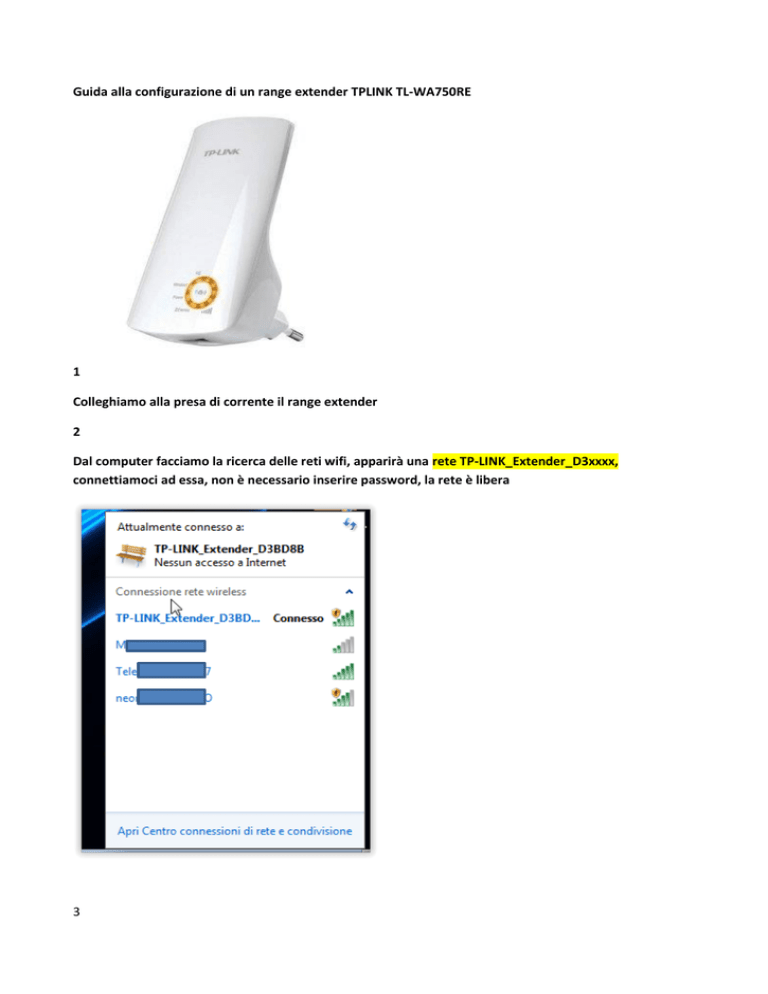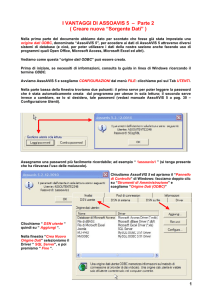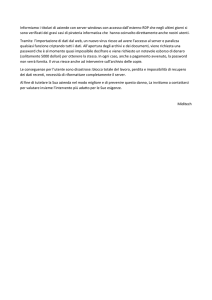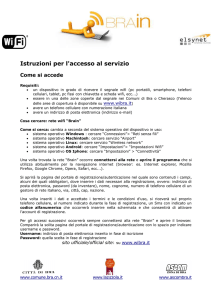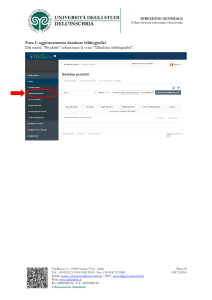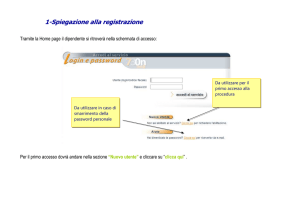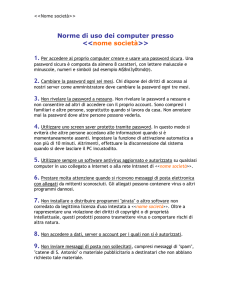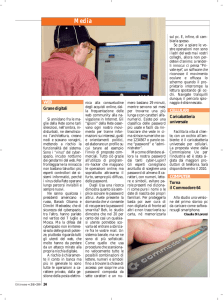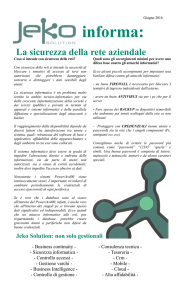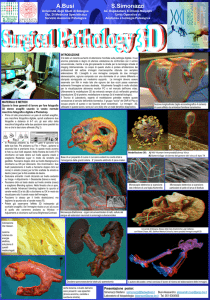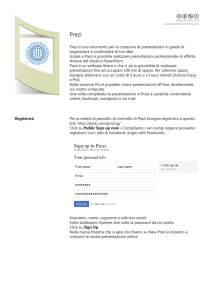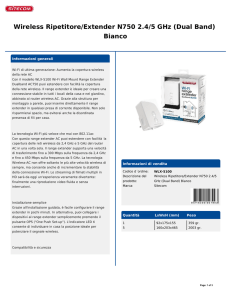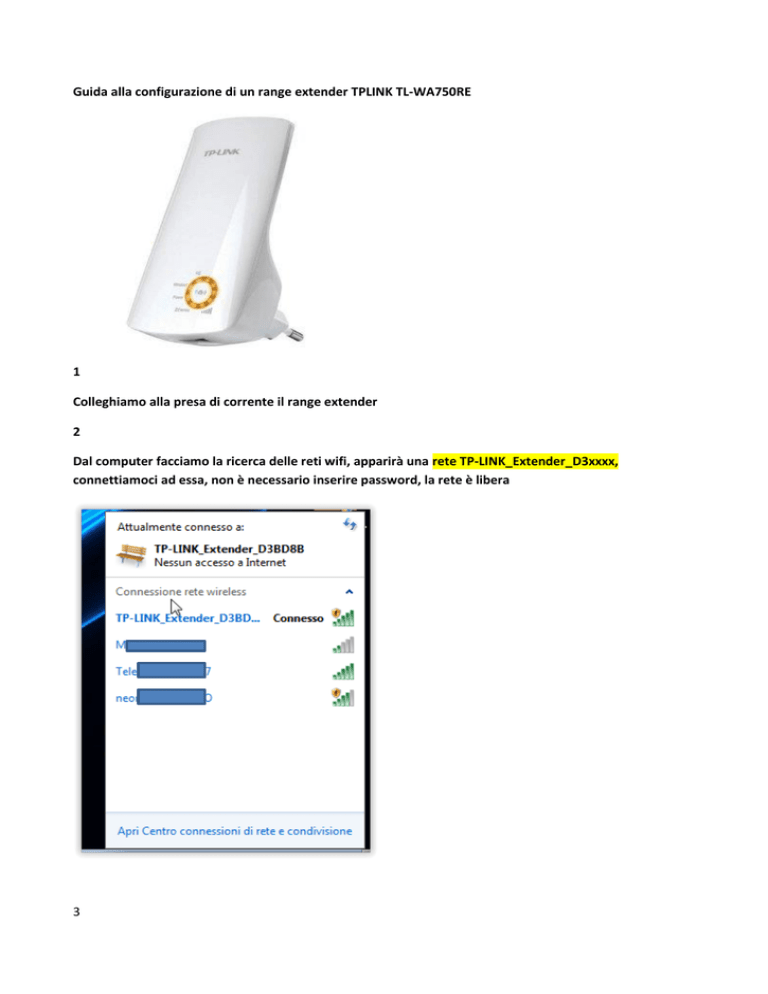
Guida alla configurazione di un range extender TPLINK TL-WA750RE
1
Colleghiamo alla presa di corrente il range extender
2
Dal computer facciamo la ricerca delle reti wifi, apparirà una rete TP-LINK_Extender_D3xxxx,
connettiamoci ad essa, non è necessario inserire password, la rete è libera
3
Apriamo il browser internet
All’apertura del browser se tutto va bene ci apparirà una richiesta di inserire nome utente e password
Inseriamo admin come nome utente, e admin come password, clicchiamo su ok
Si aprirà la seguente schermata, clicchiamo su NEXT
Nella schermata successiva scegliamo la nostra nazione e clicchiamo su next
Una volta che abbiamo cliccato su next, il sistema cercherà le reti wifi disponibili
Al termine del caricamento della barra, apparirà l’immagine seguente:
Scegliamo la linea che dobbiamo estendere mettendo il flag nella riga corrispondente, clicchiamo su next,
a questo punto inseriamo la password della rete alla voce “fill in the wifi password of your main
router/ap”
e selezioniamo la voce “customize” per avere il ssid aggiuntivo (opzionale)
clicchiamo su next
Il router inizierà la configurazione, apparirà una barra di caricamento al termine verremmo disconessi,
per collegarci è sufficiente scegliere la nostra nuova rete e inserire la password, noteremo che tra le reti
che trova il nostro computer vi è quella dell’extended range (nome rete_EXT) se non abbiamo messo la
spunta in customize nelle schermata precedente apparirà soltanto il nome della rete principale,
naturalmente col massimo campo.
Questa guida è stata realizzata per il sito guidefacili.eu, nomi loghi e marchi dei legittimi proprietari, gli autori non hanno non
nessuna responsabilità sull’utilizzo della guida.
Sistema operativo utilizzato: Windows 7
Router utilizzato: Tp-Link